
- Autor John Day [email protected].
- Public 2024-01-30 08:05.
- Zadnja izmjena 2025-01-23 14:37.


Ovo je školski projekt za kurs pod nazivom Ako ovo onda ono. Pretpostavka školskog zadatka je napraviti interaktivni objekt uz upotrebu elektronike, uglavnom Arduino Uno. Nakon dužeg vremena razmišljanja odlučio sam napraviti nešto sa LED diodom. U sljedećim koracima ću objasniti kako je napravljen moj objekt koji je još u fazi prototipa.
Uživajte:)
Korak 1: Prikupljanje resursa
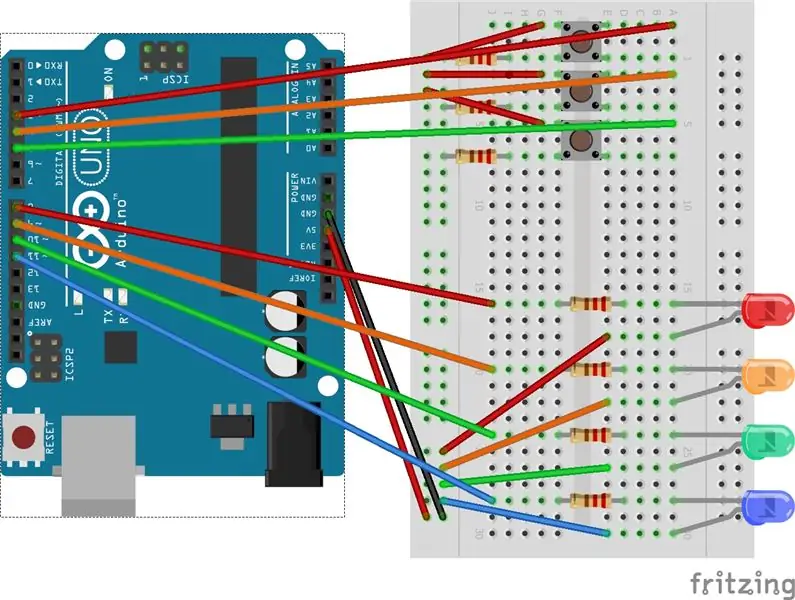
Kako bi ITTT L. E. D. ti trebas:
- 4 LED diode
- 3 tastera
- 7 otpornika
- Arduino Uno
- 16 žica
- 1 osnova
Korak 2: Sastavite to zajedno
Ako imate sve što sam spomenuo u 1. koraku, možete početi sa sastavljanjem vašeg ITTT L. E. D.
Slika koju sam dodao ovom koraku pokazuje kako sve treba postaviti. Ako stvari postavite drugačije na Arduino, kôd iz sljedećeg koraka neće funkcionirati.
- Možete početi s postavljanjem gumba i LED dioda na ploču.
- Zatim stavite žicu iz v5 na Arduino na + stranu ploče.
- Da biste završili ciklus, morate staviti žicu od gnd na Arduinu do - na matičnoj ploči.
- LED diodama ne treba davati direktan pozitivni naboj jer to morate regulirati pomoću tipki. Umjesto toga, koristite 4 žice za njihovo spajanje na - na matičnoj ploči.
- Za spajanje LED dioda na napajanje potrebne su vam još 4 žice i 4 otpornika. Spojite 8, 9, 10 i 11 na LED -ove, a zatim upotrijebite otpornike da premostite gab i spojite krug.
- Za dugmad vam je potrebno 6 žica. Prva tri će ići od + do svakog dugmeta na matičnoj ploči. Ovo je snaga i tipki i LED dioda koje želite uključiti pomoću gumba. Zatim koristite ostale tri žice za spajanje gumba na svoj Arduino. Za to koristite 3, 4 i 5. Imajte na umu da je redoslijed važan jer će odrediti koja će se LED lampica upaliti s kojim gumbom.
- Na kraju morate upotrijebiti svoja 3 preostala otpornika za spajanje tri gumba na - na matičnoj ploči
A sada imate neke žice, otpornike, LED diode i tipke spojene na Arduino.
Korak 3: Kodiranje koda
Sada pišete (kopirate) svoj kôd. Potreban vam je Arduino alat koji možete besplatno preuzeti s njihove web stranice.
Arduino koristi jezik C.
Kod je uključen u pdf datoteku. Kada postavite kôd i pritisnete to dugme za učitavanje u svom Arduino alatu, evo L. E. D. je završen. Sada možete aktivirati 4 LED diode pomoću gumba putem vašeg Arduina. Upamtite da se četvrta LED dioda može aktivirati samo pritiskom na sve tipke odjednom.
Preporučuje se:
ITTT Rolando Ritzen - Arkadne rukavice za kontrolu kretanja: 5 koraka

ITTT Rolando Ritzen - Arkadna rukavica za upravljanje pokretom: Ručne ruke su vam potrebne za upravljanje pokretima za pucače na šini. Ovaj trik je zasnovan na kontroli kretanja, uključujući i njegovo kretanje. (Je li tiho otvorio " prst udario ")
ITTT: 'Zingend Meisje': 5 koraka
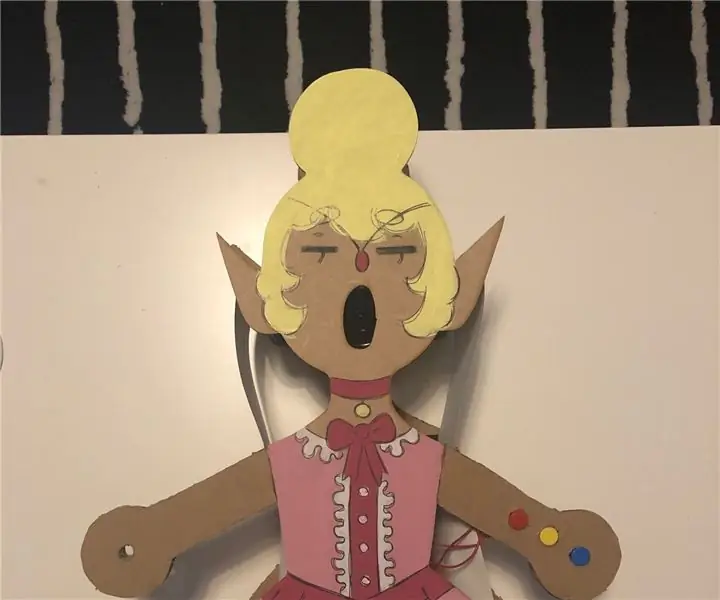
ITTT: 'Zingend Meisje': Upute projekta 'zingend meisje': Hier ga ik vertellen hoe jij zelf een zingen meisje kan maken met arduino. Što bi moglo biti unutra ?: Je li vam potrebno uzeti u obzir da ste hout maken die beide haar armen uitsteekt. Aan de ene arm zit een lichtsensor en aan de andere
ITTT projekat 2018 - Zemlja: 5 koraka

ITTT projekat 2018 | Earth: Zdravo! Moja škola mi je dala projekat u kojem sam morao stvoriti interaktivni sistem koristeći Arduino i to izgraditi u stvarnom životu. Odlučio sam napraviti svjetski globus u kojem će vaša interakcija sa senzorima i tipkama osvijetliti zemlje i natjerati globus da se okreće
Arduino ITTT: 10 koraka
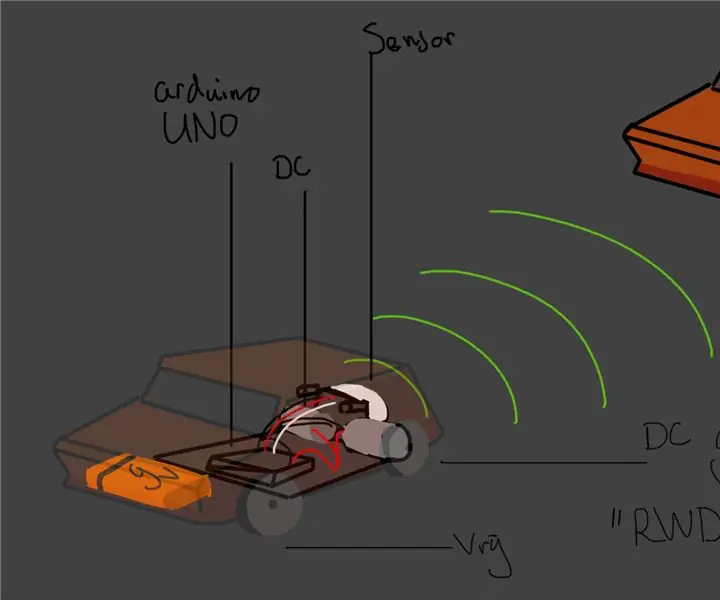
Arduino ITTT: Ovo je moj arduino projekt: Het autotjew wat we wegrijdt als je ermee wil spelen, heerlijk om kinderen mee te plagen.in de volgende slides laat ik zien hoe ik te werk ben gegaan
Sif's Maze (igra) - Arduino ITTT: 4 koraka (sa slikama)

Sif's Maze (igra) - Arduino ITTT: Moja škola me zadužila da napravim nešto interaktivno s Arduinom. Napravio sam malu igru labirinta, koja, nažalost, nije ispala tako dobro, ali slobodno je dovršite ili je nadopunite. Ovaj projekt je započeo kao koncept za TBA o nordijskoj mitologiji. Yo
